خطوات مفصلة لإضافة علامة iMovie المائية على جهاز Mac / iPhone
عند إنشاء مقطع فيديو خاص بك ، يجب أن ترغب في حماية حقوق الملكية الفكرية الخاصة بك ، وتعتبر إضافة علامة مائية إليه ممارسة معتادة. بالنسبة لمستخدمي Apple ، يمكنك بسهولة إضافة علامات مائية باستخدام iMovie. وفي الوقت نفسه ، تحتاج أيضًا إلى التأكد من أن العلامة المائية لن تمنع العرض أو تؤثر على التجربة المرئية لجمهورك. لذلك ، يمكنك قراءة هذه المقالة لمعرفة كيفية إضافة شعار شفاف في iMovie كحماية للعلامة المائية. سواء كنت تفضل MacBook أو iPhone ، يمكنك هنا الحصول على جميع الخطوات.
قائمة الدليل
كيفية إضافة شعار شفاف في iMovie [Mac وiPhone] كيفية إضافة علامة مائية في بديل iMovie الأسئلة الشائعة حول إضافة علامة مائية من iMovieكيفية إضافة شعار شفاف في iMovie [Mac وiPhone]
iMovie هو تطبيق تحرير رائع مثبت مسبقًا على كل من أجهزة Mac و iPhone. إذا كنت تفكر من منظور آخر ، فسترى أن إضافة شعار شفاف هو نفس إضافة علامة مائية في iMovie. تحتاج فقط إلى التأكد من أن العلامة المائية شفافة وبتنسيق PNG. الآن ، قم بتشغيل تطبيق iMovie الخاص بك واتبع الخطوات أدناه لمعرفة كيفية إضافة شعار شفاف في iMovie.
كيفية إضافة شعار شفاف في فيلم على MacBook
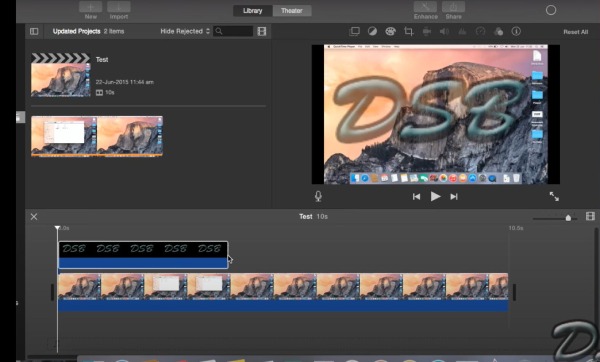
الخطوة 1.قم بتشغيل تطبيق "iMovie" على جهاز Mac الخاص بك وانقر فوق الزر "جديد" لإنشاء مشروع جديد للفيديو الخاص بك
الخطوة 2.يمكنك سحب الفيديو مباشرةً إلى المخطط الزمني "iMovie" لاستيراده. الآن، يمكنك ضبط إطار الفيديو الخاص بك ليناسب نافذة المعاينة أو ضبط الإعدادات الأخرى.
الخطوه 3.بعد ذلك ، اسحب علامة / شعار PNG المائية مباشرةً إلى المسار فوق الفيديو الخاص بك. ثم يمكنك تمديد طول العلامة المائية الخاصة بك لزيادة مدتها.
الخطوة 4.بعد ذلك، انقر فوق الزر "مشاركة" وزر "ملف". اختر مجلدًا لحفظ الفيديو الخاص بك بشعار شفاف.
كيفية إضافة شعار شفاف في iMovie على iPhone
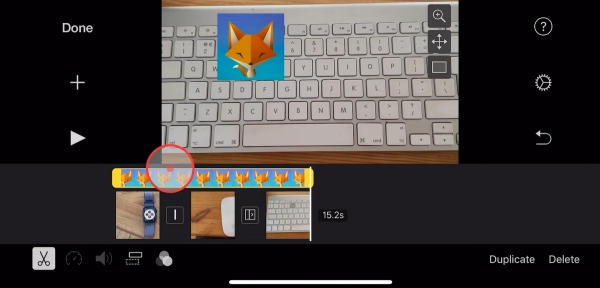
الخطوة 1.افتح تطبيق "iMovie" على جهاز iPhone الخاص بك، وانقر فوق الزر "إنشاء مشروع جديد"، واختر فيلم.
الخطوة 2.قم باستيراد الفيديو من "الألبوم" الخاص بك ثم اضغط على الزر "إضافة" لاستيراد العلامة المائية الشفافة الخاصة بك.
الخطوه 3.اضغط على زر "الصور" لتحديد الشعار الشفاف الذي تريد إضافته. ثم اضغط على زر "الإعدادات" لتنشيط نافذة منبثقة. اختر وضع "صورة داخل صورة".
الخطوة 4.اسحب الخط الأبيض الأيمن على العلامة المائية لضبط المدة. اضغط على العلامة المائية على الخط الزمني.
الخطوة الخامسة.في نافذة المعاينة ، انقر فوق الزر "نقل" للعثور على الموضع الصحيح للعلامة المائية الخاصة بك أو تغيير حجمها. الآن اضغط على زر تم وزر المشاركة للحفظ.
نصيحة إضافية: كيفية إزالة العلامة المائية في iMovie
توجد حلول مختلفة لإزالة العلامة المائية في iMovie ، اعتمادًا على موضع العلامة المائية. يمكنك قص مقطع فيديو أو تكبيره إزالة العلامة المائية من الفيديو. أو يمكنك إضافة العلامة المائية الخاصة بك لتغطية العلامة الأصلية باستخدام iMovie.
كيفية إضافة علامة مائية في بديل iMovie
نظرًا لأن iMovie لا يدعم سوى مجموعة محدودة من تنسيقات الملفات ، فأنت بحاجة أيضًا إلى بديل iMovie يقبل المزيد من تنسيقات الفيديو. AnyRec Video Converter هو بالضبط ما تحتاجه ، ويمكنك إضافة علامة مائية في بديل iMovie بحرية لجميع أنواع مقاطع الفيديو. وفي الوقت نفسه ، بعد إضافة علامة مائية شفافة إلى مقاطع الفيديو في برنامج التحرير هذا ، يمكنك أيضًا تحديد تنسيق الإخراج لمقطع الفيديو النهائي الخاص بك ، وهو مناسب لك لتحميل الفيديو على منصات أخرى. يمكنك معرفة الخطوات أدناه حول كيفية إضافة علامة مائية في بديل iMovie.

دعم مجموعة واسعة من تنسيقات الفيديو إضافة علامة مائية.
أضف كلاً من العلامات المائية النصية والصور كعلامات مائية.
تغيير عتامة العلامة المائية للتماسك في الفيديو.
قم بتطبيق العديد من العلامات المائية كما تريد في فيديو واحد
تحميل آمن
تحميل آمن
الخطوة 1.قم بتنزيل وتثبيت بديل iMovie مجانًا على سطح المكتب الخاص بك. بعد ذلك، قم بتشغيله وانقر فوق الزر "Toolbox" الموجود على الواجهة الرئيسية للبحث عن المزيد من الأدوات. حدد موقع أداة "العلامة المائية للفيديو" وانقر عليها.

الخطوة 2.قم باستيراد الفيديو الخاص بك بالنقر فوق الزر "إضافة" في النافذة المنبثقة. ثم سوف تكون في نافذة التحرير. انقر فوق الزر "صورة مائية" لاختيار شعارك الشفاف وإضافته إلى الفيديو.

الخطوه 3.يمكنك بعد ذلك ضبط موضع العلامة المائية وحجمها ومدتها. بعد ذلك، انقر فوق الزر "حفظ إلى" لاختيار المجلد الوجهة، ثم انقر فوق الزر "تصدير" لإنهاء هذا.

الأسئلة الشائعة حول إضافة علامة مائية من iMovie
-
هل من الممكن إنشاء شعار شفاف في iMovie؟
لا ليست كذلك. لا يحتوي تطبيق iMovie على ميزات تحرير الصور. إذا لم تكن شعاراتك شفافة وذات خلفية ملونة ، فهناك الكثير من مزيلات الخلفية عبر الإنترنت التي يمكن أن تحل مشكلتك ، وبعد ذلك يمكنك إضافة العلامة المائية في iMovie.
-
أين تجد الشعار الشفاف لـ iMovie؟
قبل إضافة شعار شفاف في iMovie ، يمكنك جمع بعض المصادر المجانية من مواقع الإنترنت. على سبيل المثال ، يعد Freepik موردًا مجانيًا للصور الشفافة ، يمكنك تنزيل الصور المفضلة هناك وإضافتها كعلامة مائية إلى الفيديو في iMovie.
-
ما هي تنسيقات الفيديو المدعومة لـ iMovie؟
يدعم iMovie مجموعة صغيرة فقط من تنسيقات الفيديو ، وقد تحتاج إلى معرفة المزيد حول هذا الأمر قبل إضافة العلامة المائية في iMovie. ببساطة ، يدعم iMovie MP4 و MOV و H.264 و MV4 وما إلى ذلك. ولكن ليست كل ملفات MP4 مدعومة لأنها مجرد حاوية ، وتحتاج إلى التأكد من أن ملفات الفيديو مشفرة بواسطة Apple Animation Codec.
استنتاج
من الآن فصاعدًا ، لن تزعجك بعد الآن بمسألة كيفية إضافة شعار شفاف في iMovie. طالما قمت بتشغيل هذا التطبيق على جهازك واتباع الخطوات المذكورة أعلاه ، يمكنك بسهولة إضافة علامة مائية إلى الفيديو الخاص بك لمنعه من التحرير الثاني.
